Как добавить SSL и HTTPS в WordPress
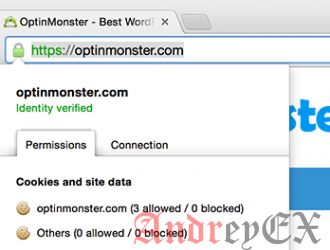
Вы хотите, перейти с HTTP к HTTPS и установить сертификат SSL на вашем WordPress сайте? В этой статье мы покажем вам, как добавить SSL и HTTPS в WordPress.
Не волнуйтесь, если вы понятия не имеете, что такое SSL или HTTPS. Мы собираемся Вам это объяснить.
Что такое HTTPS и SSL?
Каждый день мы разделяем нашу личную информацию с различными веб-сайтами, то ли сделать покупку или просто вход в систему.
Для того, чтобы защитить передачу данных, нужно создать защищенное соединение.
Вот когда приходят на помощь SSL и HTTPS.
HTTPS или HTTP Secure является метод шифрования, который обеспечивает соединение между браузером пользователей и сервером. Это делает его более трудным для хакеров, чтобы прослушивать связь.
На каждый сайт выдается уникальный сертификат SSL для целей идентификации. Если сервер притворяется на HTTPS, и это сертификат не соответствует, то самые современные браузеры предупреждают пользователя при подключении к сайту.
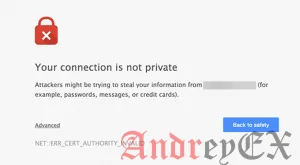
Google Chrome показывает предупреждение о незащищенном соединение
Теперь вам, вероятно, интересно, зачем вам необходимо перейти от HTTP к HTTPS и установить сертификат SSL?
Зачем вам нужен HTTPS и SSL?
Если ваш сайт работает в электронной коммерции, то вам совершенно нужен SSL сертификат особенно если вы собираете информацию об оплате.
Большинство платежных провайдеров, как Stripe, PayPal Pro, Authorize.net и т.д. потребует от вас, чтобы вы имели защищенное соединение с использованием SSL.
В последнее время Google также объявила, что они будут использовать HTTPS и SSL в качестве ранжирования сигнала в их результатах поиска. Это означает, что использование HTTPS и SSL будет способствовать улучшению SEO вашего сайта.
Мы уже используем SSL для наших сайтов электронной коммерции.

Сайт обеспеченный HTTPS и SSL в WordPress
Нас часто спрашивают, не будет SSL и HTTPS замедлять мой сайт WordPress? На самом деле, разница в скорости незначительна, поэтому не стоит беспокоиться об этом.
Требования к использованию HTTPS / SSL на WordPress сайте
Требования для использования SSL в WordPress не очень высока. Все, что вам нужно сделать, это приобрести сертификат SSL.
Некоторые WordPress хостинг – провайдеры предлагают бесплатный SSL с их планами. SiteGround, один из наших любимых поставщиков, предлагают один год бесплатно SSL сертификат с повышение тарифного плана).
Если ваш хостинг – провайдер не предлагает бесплатный сертификат SSL, то вы можете заказать их, если хостинг-провайдеры продают сертификаты третьих лиц. Большинство хостинг – провайдеров, продают их, цены начинаются от 500 рублей в год.
Также Вы можете купить SSL от других провайдеров.
После того, как вы приобрели сертификат SSL , вы должны попросить вашего веб – хостинг – провайдер, установить его на своем сервере.
Это довольно прямой процесс.
Как настроить WordPress на использование SSL и HTTPS
Если вы начинаете новый сайт и/или хотите использовать HTTPS везде на вашем сайте, то вам необходимо обновить URL вашего сайта.
Вы можете сделать это, перейдя в Настройки »Общие и обновление вашего WordPress и поля URL-адрес вашего сайта.

Обновление URLs
Теперь, если вы добавляете SSL в существующий сайт, то вам нужно настроить WordPress SSL перенаправление с HTTP на HTTPS.
Вы можете сделать это, добавив следующий код в файле .htaccess:
<IfModule mod_rewrite.c>
RewriteEngine On
RewriteCond %{SERVER_PORT} 80
RewriteRule ^(.*)$ https://www.yoursite.com/$1 [R,L]
</IfModule>Не забудьте заменить yoursite.com на URL вашего сайта.
Если вы находитесь на серверах Nginx (большинство пользователей находятся именно там), вы должны написать следующее перенаправление с HTTP на HTTPS:
server {
listen 80;
server_name yoursite.com www.yoursite.com;
return 301 https://yoursite.com$request_uri;
}Следуя этим правилам, вы будете избегать не работающего WordPress HTTPS, потому что все ошибки вашего сайта URL и контент будет на SSL.
Если вы хотите добавить SSL и HTTPS на ваш WordPress на нескольких сайтах на админку или страницы входа, то вам необходимо настроить SSL в файлеwp-config.php.
Просто добавьте следующий код выше строки “Это все, прекратить редактирование!” Строку в файл wp-config.php:
define('FORCE_SSL_ADMIN', true);
Это wp-config.php SSL трюк работает для отдельных сайтов, а также мульти-сайтов.
Настройка SSL и HTTPS на WordPress на эксклюзивные страницы
Теперь , если по какой – то причине, вы только хотите, чтобы добавить HTTPS и SSL на определенных страницах вашего сайта, то вам необходимо будет установить плагин под названием WordPress HTTPS (SSL) .
Первое, что вам нужно сделать, это установить и активировать плагин WordPress HTTPS (SSL).
Обратите внимание , что этот плагин не был обновлен некоторое время, но он отлично работает и является безопасным для использования. Смотрите наш руководство по установке плагинов не протестированные с вашей версией WordPress для получения дополнительной информации.
После активации плагин добавит новый пункт меню меченых HTTPS в вашем WordPress администратора. Вы можете нажать ее, чтобы посетить страницу настройки плагина.
Первый вариант на странице настроек попросит вас ввести SSL хоста. В основном это доменное имя. Тем не менее, если вы настраиваете сайт на подобласти и сертификат SSL вы получили для вашего основного доменного имени, то вы должны будете ввести корневой домен. Если вы используете КОЛЛЕКТИВНЫЙ сертификат SSL, предоставленный вашим веб-хостингом, то вам нужно будет ввести информацию о принимающей они предоставляют вместо вашего доменного имени.
В некоторых случаях, если вы используете нетрадиционный SSL хост и необходимо использовать другой порт, то вы можете добавить его в поле порта.
Настройка администрирования Force SSL на WordPress используют HTTPs на всех страницах админки. Вы должны проверить этот флажок, чтобы убедиться, что весь трафик на ваш WordPress админку является безопасным.
Следующий вариант заключается в использовании Force SSL Эксклюзивно. При установке этого флажка будет использовать только SSL на тех страницах, где вы выбрали параметр Force SSL. Весь остальной трафик будет идти к обычному HTTP URL.
Это работает, если вы хотите используете только SSL на определенных страницах, как корзины, оформления заказа, страницы учетных записей пользователей и т.д.
Нажмите на кнопку Сохранить изменения, чтобы сохранить настройки плагина.
Если вы хотите использовать HTTPS только для конкретных страниц, то вам необходимо изменить эти страницы и установите флажок Force SSL.

Принуждение HTTPS на конкретных страницах и постах
После этого, перейдите на страницу, чтобы убедиться, что у вас есть везде зеленый свет в Chrome и других браузерах.
Вот и все, мы надеемся , что эта статья помогла вам добавить HTTPS и SSL в WordPress.
Редактор: AndreyEx






То есть я редактирую htaccess, основной адрес в настройках, а как же настройки базы, разве в базе я не должен менять все http на https?
не обязательно, но желательно
в файле wp-config.php:
define(‘FORCE_SSL_ADMIN’, true);
if ($_SERVER[‘HTTP_X_FORWARDED_PROTO’] == ‘https’)
$_SERVER[‘HTTPS’]=’on’;
ох нелегкая это работа, спасибо буду пробовать, сертификат заказал уже 🙂
Она стоит того, трафик с гугла увеличиться, но не у всех )
я правильно понял последовательность своих действий:
1. добавить три строки (пробел в начале нужен?) в файл wp-config
2. поменять в админке wp основные настройки
3. в базу не лезть
4. добавить новый сайт в поисковики
да, в конфиге и в админке, добавлять в поисковик не обязательно, есть фишки по добавлению поинтереснее и эффективнее. Если надо, просвещу )))
Непременно и безотлагательно 🙂
Используй плагин NextScripts: Social Networks Auto-Poster. При публикации статьи, он репостит в добавленные соцсети. А такие соц сети как твиттер индексируется Гоогл да и Яндекс ежесекундно, они там просто живут ).
Спасибо за совет! Буду пробовать. Сейчас делаю это вручную, и в принципе не сильно напряжен. Я сейчас буквально бегло просмотрел настройки для кросспостинга на fb и twitter там тоже двумя кликами не обойдешься 🙂